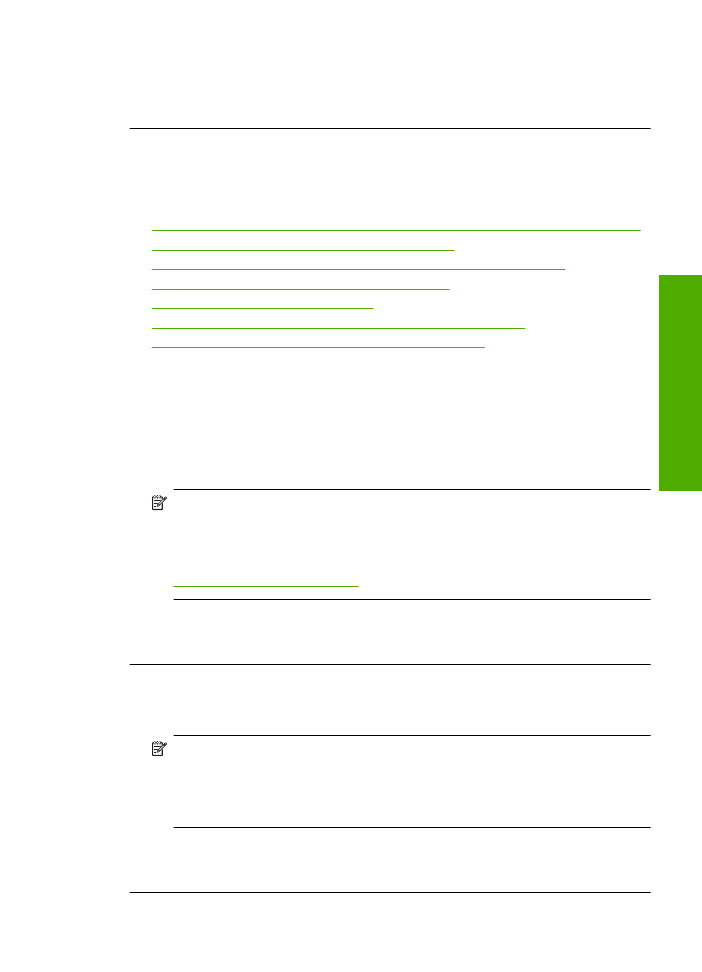
poziome smugi lub linie
Wypróbuj poni
ż
sze rozwi
ą
zania je
ś
li na wydruku widoczne s
ą
linie, smugi lub plamy
biegn
ą
ce w poprzek strony.
•
Rozwi
ą
zanie 1: Sprawd
ź
, czy korzystasz z oryginalnych pojemników z tuszem HP
•
Rozwi
ą
zanie 2: Sprawdzanie poziomów atramentu
•
Rozwi
ą
zanie 3: Upewnij si
ę
,
ż
e papier zosta
ł
za
ł
adowany prawid
ł
owo
•
Rozwi
ą
zanie 4: U
ż
yj wy
ż
szego ustawienia jako
ś
ci
•
Rozwi
ą
zanie 5: Wyrównanie drukarki
•
Rozwi
ą
zanie 6: Automatyczne czyszczenie kaset drukuj
ą
cych.
•
Rozwi
ą
zanie 7: Skontaktuj si
ę
z pomoc
ą
techniczn
ą
HP
Rozwi
ą
zanie 1: Sprawd
ź
, czy korzystasz z oryginalnych pojemników z tuszem HP
Rozwi
ą
zanie:
Sprawd
ź
, czy u
ż
ywane pojemniki z tuszem s
ą
oryginalnymi
pojemnikami HP.
HP zaleca korzystanie z oryginalnych pojemników z tuszem firmy HP. Oryginalne
pojemniki z tuszem firmy HP s
ą
zaprojektowane i testowane z drukarkami HP, by
umo
ż
liwi
ć
ł
atwe uzyskiwanie doskona
ł
ych rezultatów raz za razem.
Uwaga
Firma HP nie gwarantuje jako
ś
ci ani niezawodno
ś
ci atramentu innych
producentów. Serwis urz
ą
dzenia i naprawy wymagane w wyniku u
ż
ycia
atramentu innej firmy nie s
ą
obj
ę
te gwarancj
ą
.
Je
ś
li zakupione zosta
ł
y oryginalne pojemniki z tuszem, przejd
ź
pod adres:
www.hp.com/go/anticounterfeit
Przyczyna:
U
ż
yto pojemników z tuszem innej firmy.
Je
ś
li to nie rozwi
ą
zuje problemu, przejd
ź
do nast
ę
pnego rozwi
ą
zania.
Rozwi
ą
zanie 2: Sprawdzanie poziomów atramentu
Rozwi
ą
zanie:
Sprawd
ź
szacowany poziom atramentu w kasetach.
Uwaga
Ostrze
ż
enia o poziomie atramentu i wska
ź
niki podaj
ą
przybli
ż
one dane
wy
łą
cznie w celu planowania. Gdy pojawi si
ę
komunikat o niskim poziomie
atramentu postaraj si
ę
zaopatrzy
ć
w zamienn
ą
kaset
ę
, by unikn
ąć
opó
ź
nie
ń
w
drukowaniu. Nie potrzeba wymienia
ć
kaset drukuj
ą
cych do czasu spadku jako
ś
ci
druku.
Przyczyna:
W pojemnikach z tuszem mog
ł
o zabrakn
ąć
tuszu.
Je
ś
li to nie rozwi
ą
zuje problemu, przejd
ź
do nast
ę
pnego rozwi
ą
zania.
Rozwi
ą
zywanie problemów z jako
ś
ci
ą
drukowania
49
Ro
zwi
ąż
problem
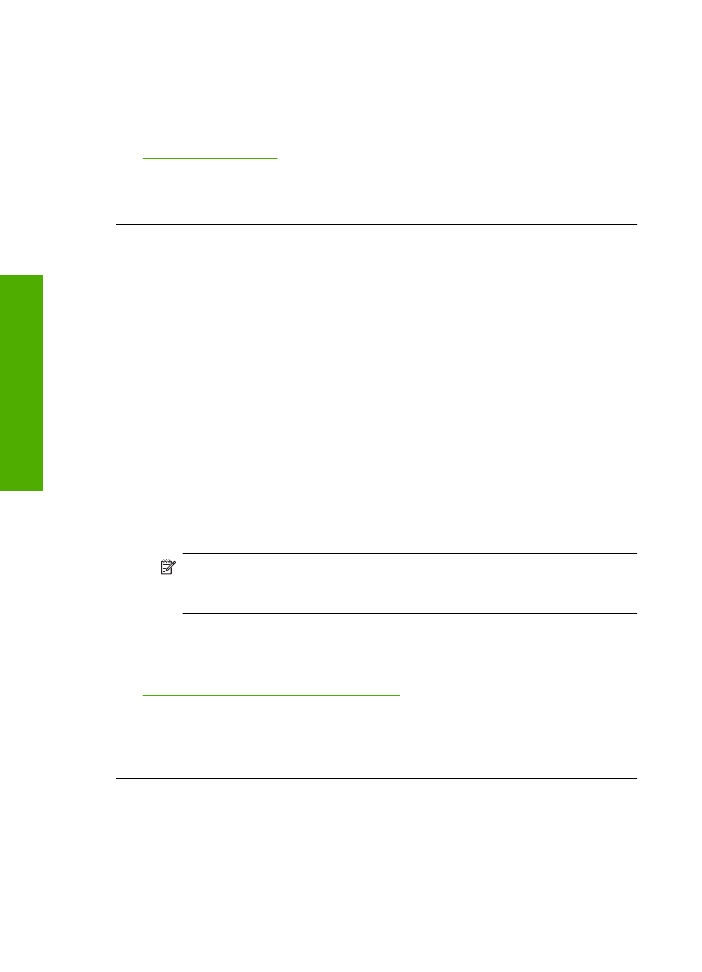
Rozwi
ą
zanie 3: Upewnij si
ę
,
ż
e papier zosta
ł
za
ł
adowany prawid
ł
owo
Rozwi
ą
zanie:
Upewnij si
ę
,
ż
e do zasobnika wej
ś
ciowego zosta
ł
prawid
ł
owo
za
ł
adowany papier.
Aby uzyska
ć
wi
ę
cej informacji, patrz:
„
Ł
adowanie materia
ł
ów” na stronie 23
Przyczyna:
Papier by
ł
za
ł
adowany nieprawid
ł
owo.
Je
ś
li to nie rozwi
ą
zuje problemu, przejd
ź
do nast
ę
pnego rozwi
ą
zania.
Rozwi
ą
zanie 4: U
ż
yj wy
ż
szego ustawienia jako
ś
ci
Rozwi
ą
zanie:
Sprawd
ź
ustawienie jako
ś
ci drukowania i upewnij si
ę
,
ż
e nie jest za
niskie.
Wybór szybko
ś
ci lub jako
ś
ci drukowania
1.
Upewnij si
ę
,
ż
e do zasobnika wej
ś
ciowego za
ł
adowano papier.
2.
W menu
Plik
w u
ż
ywanej aplikacji kliknij opcj
ę
Drukuj
.
3.
Upewnij si
ę
, czy jako drukark
ę
wybrano to urz
ą
dzenie.
4.
Kliknij przycisk s
ł
u
żą
cy do otwierania okna dialogowego
W
ł
a
ś
ciwo
ś
ci
.
W zale
ż
no
ś
ci od programu przycisk ten mo
ż
e nazywa
ć
si
ę
W
ł
a
ś
ciwo
ś
ci
,
Opcje
,
Ustawienia drukarki
,
Drukarka
lub
Preferencje
.
5.
Kliknij kart
ę
Features
(Funkcje).
6.
Z listy
Paper Type
(Rodzaj papieru) wybierz rodzaj papieru, który zosta
ł
za
ł
adowany.
7.
W obszarze
Print Quality
(Jako
ść
druku) wybierz odpowiednie ustawienie
jako
ś
ci dla danego projektu.
Uwaga
By sprawdzi
ć
w jakiej rozdzielczo
ś
ci urz
ą
dzenie b
ę
dzie drukowa
ć
w
oparciu o wybrane ustawienia rodzaju papieru i jako
ś
ci wydruku, kliknij opcj
ę
Resolution
(Rozdzielczo
ść
).
Wydrukuj obraz z wy
ż
szym ustawieniem jako
ś
ci drukowania, takim jak
Najlepsza
lub
Najwy
ż
sza rozdzielczo
ść
.
Aby uzyska
ć
wi
ę
cej informacji, patrz:
„Drukowanie z maksymaln
ą
rozdzielczo
ś
ci
ą
” na stronie 16
Przyczyna:
Opcja jako
ś
ci drukowania lub kopiowania w urz
ą
dzeniu by
ł
a ustawiona
na zbyt nisk
ą
warto
ść
.
Je
ś
li to nie rozwi
ą
zuje problemu, przejd
ź
do nast
ę
pnego rozwi
ą
zania.
Rozwi
ą
zanie 5: Wyrównanie drukarki
Rozwi
ą
zanie:
Wyrównaj drukark
ę
.
Rozdzia
ł
5
50
Rozwi
ąż
problem
Ro
zwi
ąż
problem
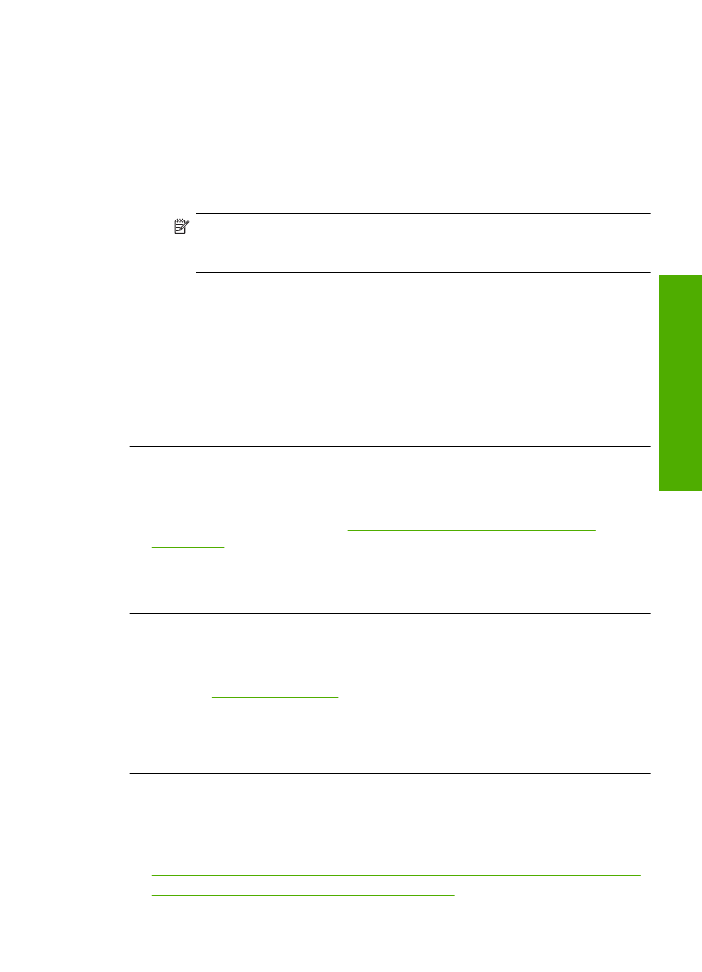
Wyrównywanie drukarki pomaga zapewni
ć
najlepsz
ą
jako
ść
wydruków.
Wyrównywanie pojemników z tuszem przy u
ż
yciu oprogramowania
HP Photosmart
1.
Do zasobnika wej
ś
ciowego za
ł
aduj kartk
ę
czystego, bia
ł
ego papieru formatu
Letter, A4 lub Legal.
2.
W programie Centrum obs
ł
ugi HP kliknij
Ustawienia
.
3.
W obszarze
Ustawienia druku
wybierz
Konserwacja drukarki
.
Uwaga
Mo
ż
esz równie
ż
otworzy
ć
okno
Konserwacja drukarki
z okna
dialogowego
W
ł
a
ś
ciwo
ś
ci drukowania
. W oknie dialogowym
W
ł
a
ś
ciwo
ś
ci
drukowania
kliknij
Funkcje
, a nast
ę
pnie
Us
ł
ugi drukarki
.
Zostanie wy
ś
wietlone okno
Zestaw narz
ę
dzi do drukowania
.
4.
Kliknij kart
ę
Obs
ł
uga urz
ą
dzenia
.
5.
Kliknij przycisk
Wyrównaj pojemniki
.
Urz
ą